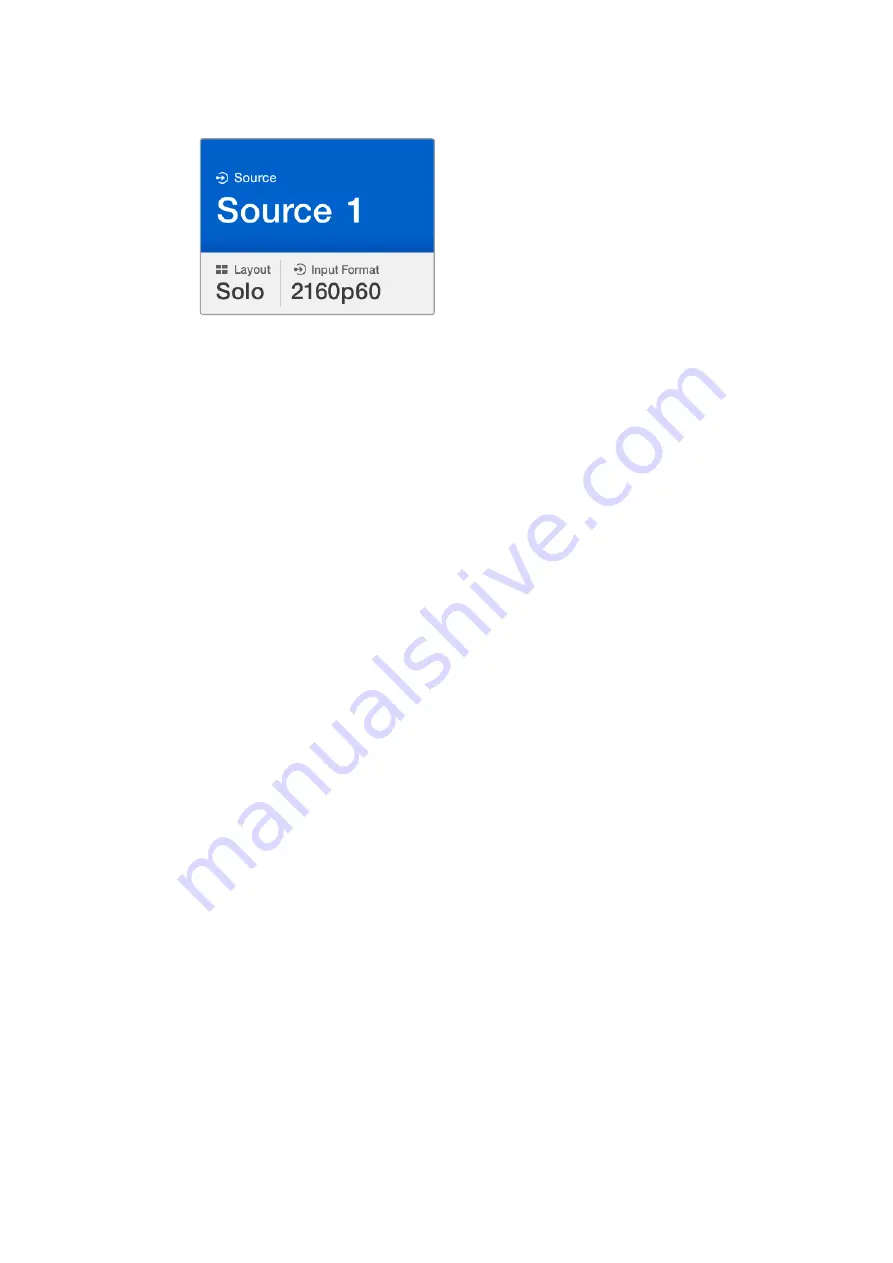
Über die SOLO-Funktion können Sie eine
Ansicht im Vollbildmodus anzeigen
MENU-Taste
Drücken Sie die MENU-Taste, um die Einstellungen zu öffnen. Ändern Sie eine Einstellung mithilfe
des Drehreglers und der SET-Taste. Drücken Sie dann die MENU-Taste, um zum Homescreen
zurückzukehren.
SET-Taste
Drücken Sie die SET-Taste, um eine Einstellung auszuwählen, die Sie ändern möchten. Nachdem
eine Einstellung geändert wurde, drücken Sie die SET-Taste erneut, um die Änderung zu bestätigen.
SRC- und VIEW-Tasten
Mit diesen Tasten geben Sie vor, in welcher Ansicht eine eingehende Quelle dargestellt wird.
Navigieren Sie durch Ihr Einstellungsmenü, indem Sie mit den SRC- und VIEW-Tasten (Quelle und
Ansicht) auf- und abwärts durch die verschiedenen Optionen scrollen.
Drehregler
Mit dem Drehregler scrollen Sie durch die Einstellungen auf dem LCD oder wählen dort
Menübefehle aus. Sind Sie mit einer Auswahl unzufrieden, drücken Sie auf den Drehregler, um zu
einer vorherigen Einstellung zurückzukehren.
Drehen Sie den Drehregler im oder gegen den Uhrzeigersinn, um in einem Menü zwischen zwei
Optionen zu wählen. Einstellungen können auch ein- oder ausgeschaltet werden, indem der
Drehregler gedrückt wird.
Einstellen der Quellen und Ansichten auf dem Blackmagic MultiView 16
Zu den Hauptfunktionen des Blackmagic MultiView 16 gehört es, Ihre angeschlossenen SDI-Quellen
verschiedenen Ansichten zuordnen zu können. Mithilfe der Einstellungen können Sie die Anordnung
Ihrer Ansichten mühelos ändern. Vielleicht möchten Sie ja, dass das Signal von SDI-Eingang 5 in
Ansicht 1 erscheint.
So ordnen Sie eine Quelle einer bestimmten Ansicht zu:
1
Drücken Sie die VIEW-Taste an der Frontblende, um das LCD mit der Auswahl der Ansichten
aufzurufen. Auf dem LCD wird die Option „View“ blau markiert.
2
Drücken Sie auf eine der nummerierten Ansichtstasten, um Ihre gewünschte Ansicht
auszuwählen. Alternativ können Sie mit dem Drehregler durch Ihre Ansichten scrollen.
Drücken Sie auf die SET-Taste, um Ihre Einstellung zu bestätigen.
3
Drücken Sie auf die SRC-Taste. Auf dem LCD wird die Option „Source“ markiert.
4
Drücken Sie auf eine der nummerierten Ansichtstasten an der Frontblende, um Ihre
gewünschte Eingabe auszuwählen. Alternativ können Sie auf dem LCD mit dem Drehregler
durch Ihre Eingaben scrollen.
125
125
Einstellungen ändern
Summary of Contents for Blackmagic MultiView 4
Page 40: ...Blackmagic MultiView 2016 8...
Page 78: ...Manuel d utilisation et d installation Blackmagic MultiView Ao t 2016 Fran ais...
Page 116: ...Installations und Bedienungsanleitung Blackmagic MultiView August 2016 Deutsch...
Page 154: ...Manual de instalaci n y funcionamiento Blackmagic MultiView Agosto 2016 Espa ol...
Page 192: ...Blackmagic MultiView 2016 8...
Page 203: ...SET 3 Audio In SDI Overlay Border Label Blackmagic MultiView Setup Audio Meters VU SDI 203 203...
Page 230: ...Installation and Operation Manual Blackmagic MultiView 2016 8...
Page 268: ...Blackmagic MultiView 2016...
Page 306: ...Manuale di istruzioni Blackmagic MultiView Italiano Agosto 2016...






























